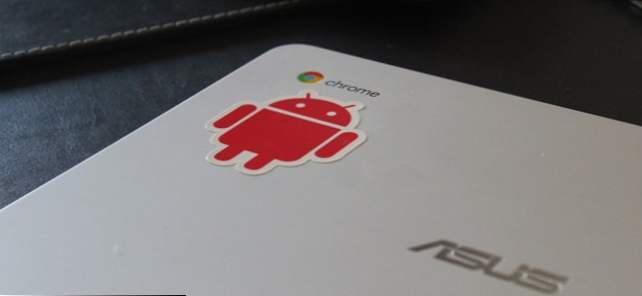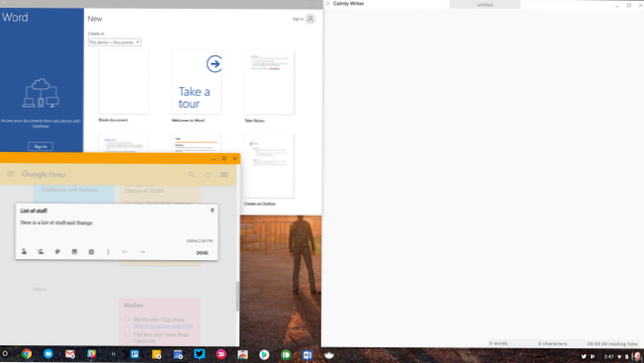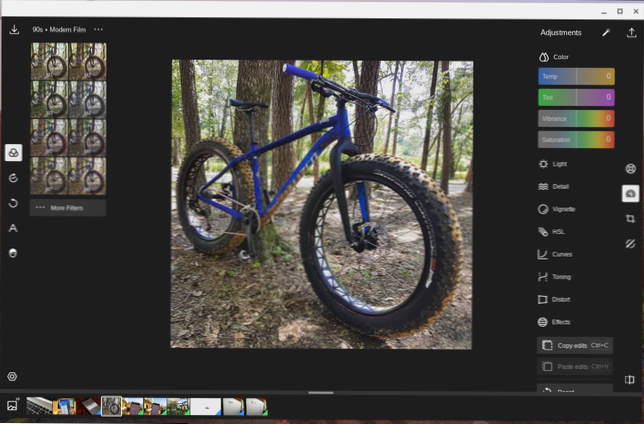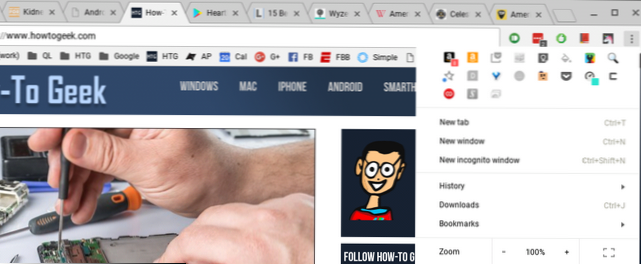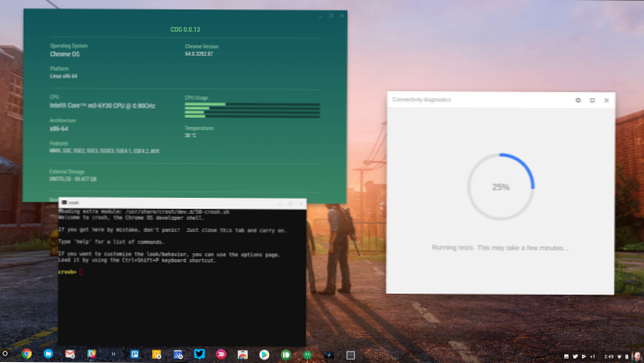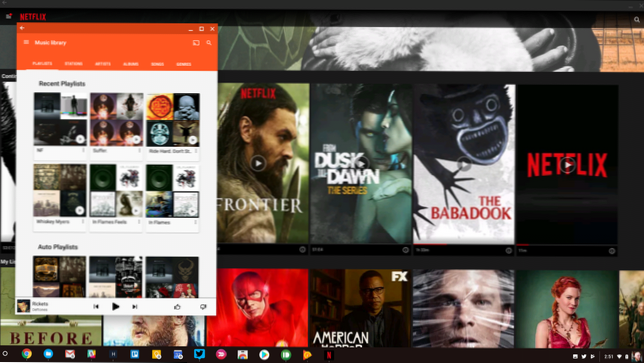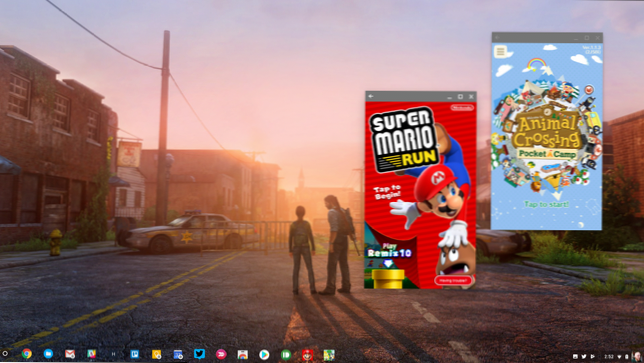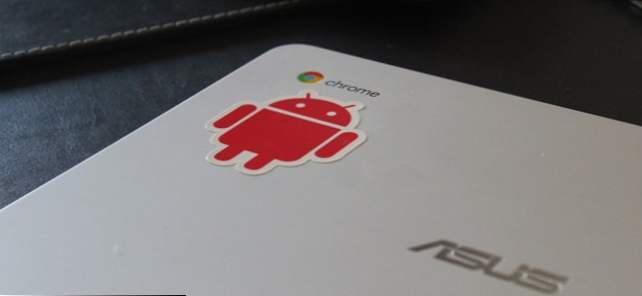
Aveți un Chromebook nou strălucitor și doriți să profitați la maximum de acesta. Bun! În ciuda credinței populare, Chromebookurile sunt, de fapt, mașini de productivitate excelente - mai ales odată ce găsiți instrumentele potrivite pentru lucrul la îndemână.
Vom descompune acest lucru în diferite categorii pentru a vă ajuta să găsiți mai ușor ceea ce căutați. Unul dintre lucrurile pe care trebuie să le menționăm este că aplicațiile Android sunt plasate în diferitele categorii în care aceștia fac cel mai mult sens, dar de asemenea include o secțiune la sfârșit pentru aplicațiile Android care nu se încadrează în nicio categorie specifică. Destul de simplu, într-adevăr. Sa mergem.
Productivitate
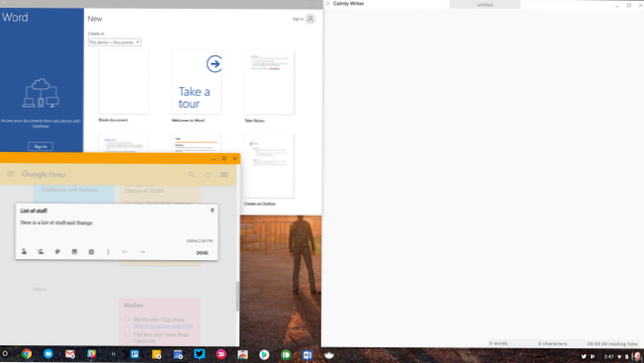
Când vine vorba de a face lucrurile, probabil că ați auzit că nu puteți să o faceți de pe un Chromebook. Pur și simplu nu este adevărat, mai ales când știți ce să căutați.
- Microsoft Office:Datorită disponibilității aplicațiilor Android pe Chromebookuri, Microsoft Office este puțin mai mult decât o descărcare. Puteți obține Word, Excel, PowerPoint și chiar OneNote din Magazin Google Play. Ele rulează frumos pe sistemul de operare Chrome - trebuie doar să aveți un cont Office 365 pentru a le utiliza.
- Google Drive: Dacă nu sunteți în trenul Microsoft Office, atunci Google Docs, Sheets și Slides (toate componentele Google Drive) se potrivesc probabil cel mai bine nevoilor dvs. Drive este o suită de birouri complet echipată, care oferă funcțiile de care majoritatea utilizatorilor au nevoie. Dat fiind că este bazat pe web, Drive funcționează de-a lungul tuturor dispozitivelor Chrome OS. Aplicațiile Android sunt de asemenea disponibile, deși versiunile web sunt, în general, superioare aici.
- Păstrați sau Evernote:Dacă notele sau listele fac parte din modul în care vă trăiți viața, aveți nevoie de un loc pentru a le stoca. Păstrați este minunat pentru simplitatea sa, dar Evernote este o alegere bună dacă sunteți în căutarea pentru ceva mai robust. Ambele aplicații sunt disponibile pe web și ca aplicații Android, dar credem că versiunile web se vor potrivi mai bine utilizatorilor sistemului de operare Chrome. Păstrați: Android, Web; Evernote: Android, Web.
- Google Calendar:Pentru mulți oameni, Google Calendar este o aplicație care trebuie să aibă. Este disponibil pe web și ca aplicație Android. Ambele versiuni sunt minunate, deci alegeți-vă.
- slack: Dacă lucrați online, există o șansă bună ca echipa dvs. să utilizeze Slack pentru a-și promova chat-ul. Ca majoritatea celorlalte lucruri de pe această listă, Slack are o aplicație Android și o interfață web, deși credem că interfața web este probabil cea mai bună alegere.
- Trello sau Wunderlist: Dacă vă plac listele și preferați ceva diferit de Keep sau Evernote, Trello și Wunderlist sunt ambele instrumente excelente pentru acest job. Ambele aplicații au versiuni Android și web, dar ne găsim de cele mai multe ori folosind aplicația Trello pentru Android. Trello: Android, Web; Wunderlist: Android, Web.
- Calmly sau Writer: Dacă căutați o scriere simplă, fără distragere atenție, Calmly (4,99 dolari) și Writer (2,99 dolari) unghie-l. Acestea sunt ambele aplicații Chrome, astfel încât acestea sunt disponibile exclusiv în Magazinul web Chrome și numai în sistemul de operare Chrome.
- Gmail sau Inbox: Nu puteți avea într-adevăr o listă de productivitate fără a menționa cel puțin email-ul, și aproape toți cei de pe pământ folosesc Gmail în acest moment. Versiunile web ale Gmail și Inbox (în funcție de interfața pe care o preferați, desigur) sunt excelente, dar nu subestimați cât de repede și eficientă pot fi aplicațiile Android. Dacă găsiți ca interfețele web să fie grele sau neobosite, oferiți aplicațiilor Android o fotografie: Gmail, Inbox.
Editare foto
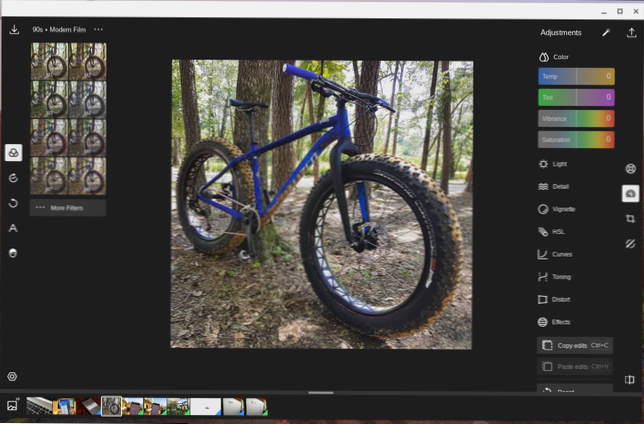
Editarea fotografiilor este cu ușurință una dintre cele mai slabe puncte ale sistemului de operare Chrome, dar sa îmbunătățit în ultimii ani. Și odată cu lansarea aplicațiilor Android, există acum câteva opțiuni în mod legitim bune pentru editarea de fotografii simple.
- POLARR:Polarr este un instrument complet de editare a fotografiilor bazat pe web care poate fi asemănător cu Adobe Lightroom. Există o versiune gratuită care poate face unele lucruri, dar deblocată la întregul său potențial vă va înapoia 20 de dolari. Există, de asemenea, o aplicație Android, deși nu este la fel de puternică.
- Pixlr: Dacă sunteți în căutarea unui "înlocuitor Photoshop", Pixlr este la fel de aproape de ce veți obține. Este complet bazat pe web și complet gratuit de utilizat, deși este destul de greu pentru anunțuri ca rezultat. Acestea fiind spuse, el face aproape tot ceea ce majoritatea utilizatorilor ar dori de la un editor foto, mai ales pe un Chromebook.
- Gravit Designer: Acesta este singurul editor de vector disponibil pe sistemul de operare Chrome, dar este, de asemenea, un editor foarte bun, în general. Dacă lucrați cu arta vectorială, dați-i o privire.
- Suita Android a lui Adobe: Adobe are o multitudine de aplicații Android pe care să le alegeți și, în timp ce nu sunt la fel de puternice ca și partenerii lor Windows sau macOS, sunt cel puțin ceva. Photoshop și Lightroom sunt amândouă puncte de pornire bune, deși este posibil să doriți să căutați și câteva dintre opțiunile mai specifice cum ar fi Photoshop Mix și Sketch.
- PicSay Pro:Aceasta este o opțiune numai pentru Android și este editorul meu foto go-around în sistemul de operare Chrome. Nevoile mele sunt destul de specifice și acest lucru se potrivește perfect proiectului de lege. E simplu și rapid. Nu pot cere mai mult. Vine atât în variante gratuite, cât și în variante plătite.
- Skitch:Deci, acest lucru este puțin greu de recomandat, deoarece nu mai este în dezvoltare și, prin urmare, nu este disponibil din Magazin Play, dar este de departe cel mai ușor instrument de marcare pe care l-am găsit pe sistemul de operare Chrome. Deoarece nu mai este disponibil pentru descărcare, va trebui să aveți Chromebookul în modul dezvoltator, astfel încât să îl puteți înlătura.
Extensii
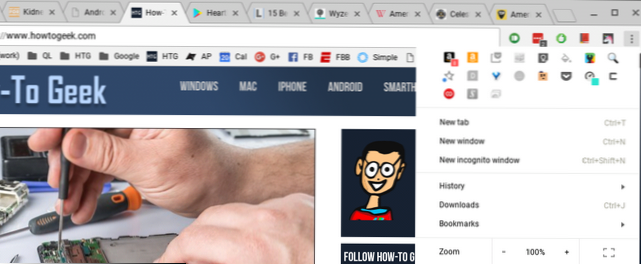
Există mai mult decât aplicații disponibile în extensiile Chrome OS, care reprezintă o parte importantă a ceea ce face Chrome mai bine. Extensiile oferă o modalitate de a adăuga funcționalități în browserul dvs., în cazurile în care este posibil să lipsească altfel.
- AdBlock:Se simte ciudat, inclusiv ceva proiectat pentru a bloca chiar lucrul care ne plătește salariile, dar trebuie să-l menționăm.Nu sugerăm blocarea fiecărui anunț pe fiecare site, dar un adblocker bun este frumos să ai când site-urile ies din mână. Suntem destul de selectivi cu site-urile la care folosim blocarea anunțurilor și sperăm că veți fi și voi. (Citiți: nu vă blocați anunțurile.)
- Authy: Dacă utilizați deja Authy pentru autentificarea cu doi factori (și ar trebui), această extensie o adaugă browserului pentru a avea acces mai ușor. Există, de asemenea, o aplicație Chrome.
- Cerneală pentru Google:Google a avut în trecut unele modele web urât drăguțe, pe care Material Design le-a stabilit cel mai mult. Lucrul este că nu toate aplicațiile web ale companiei au fost actualizate, lăsându-vă uneori blocate cu o interfață veche, hideous. Cerneala pentru Google rezolvă această problemă adăugând Material Design la majoritatea site-urilor Google populare. Lucruri bune.
- LastPass:Dacă sunteți utilizator LastPass, veți avea nevoie de această extensie pentru a o integra în browser. E destul de simplu.
- OneTab:Dacă vă aflați cu zeci de file deschisetot timpul și doriți o modalitate de a le salva pe toate pentru o referință ulterioară (în loc să le lăsați deschise sau să le marcați), OneTab este o resursă neprețuită. Vă ajută să colectați și să organizați grupuri de tab-uri, reducând astfel atât utilizarea aglomerată, cât și utilizarea resurselor sistemului. Este un must-have.
- Salvați în Pocket:Dacă sunteți utilizator Pocket, această extensie adaugă un buton "Salvați în buzunar" de pe bara de instrumente, precum și o opțiune din meniul contextual cu butonul din dreapta. Este minunat pentru salvarea rapidă a articolelor pentru a le citi mai târziu.
- Buzunar nou Tab:Această extensie înlocuiește noua pagină de filă cu una care aduce povestile integrate Pocket în față și centru. Încă mai arată curată și oferă acces rapid la cele mai utilizate aplicații și căutarea Google, astfel încât să nu pierdeți nici o funcție.
- Pushbullet:Pushbullet este unul dintre lucrurile noastre preferate din toate timpurile când vine vorba de integrarea dispozitivelor Android cu computerele noastre. Vă permite să trimiteți și să primiți rapid link-uri, fișiere mici, mesaje text și altele mai dese între computer și dispozitivul Android. Merită remarcat faptul că funcționalitatea gratuită este limitată, totuși, dacă doriți întregul shebang, va trebui să tuseți până la 40 de dolari pe an sau 5 dolari pe lună.
- Marele Susan:Când filele sunt deschise, consumă resurse. Majoritatea Chromebookurilor au resurse limitate, deci este un lucru rău. Puteți folosi OneTab pentru a păstra grupurile de filuri împreună, dar dacă trebuie să păstrați o filă deschisă pentru un timp, The Great Suspender relegates tabul la un fel de "suspendat" de stat - este încă acolo, dar în esență nu utilizează resurse. Acest instrument este de neprețuit dacă sunteți ascuns de tab.
Instrumente de sistem
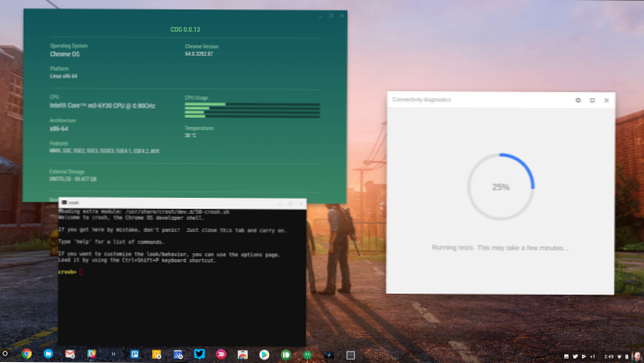
Chromebookurile pot fi simple în design, dar asta nu înseamnă că nu puteți săpe în sistemul de bază.
- Diagnosticarea conectivității Chrome:Dacă aveți probleme de rețea, Diagnosticarea conectivității Chrome vă poate ajuta să identificați problema.
- Chrome Remote Desktop:Uneori aveți nevoie de acces la un alt computer care rulează Windows sau MacOS. Acolo se află locul în care rulează Chrome Remote Desktop. Este o modalitate foarte eficientă de a accesa de la distanță celelalte calculatoare. Merită să menționăm că există și o aplicație pentru acest lucru în Magazinul web Chrome, deși noua versiune web va fi înlocuită în cele din urmă.
- Chromebook Recovery Utility:Acest instrument creează mass-media bootabile pentru a vă restabili Chromebookul în cazul în care ceva nu merge bine. Această extensie este, de fapt, mai bine să aibăalte calculatoare, deoarece Chromebookul dvs. va fi probabil inutilizabil în cazul în care aveți nevoie de acest instrument.
- Cog: Acest instrument prezintă statistici de sistem și tot ceea ce se întâmplă în timp real. Și e drăguță.
- Integrarea cu Crouton:Dacă aveți instalat Crouton pe Chromebook, astfel încât să puteți rula Linux alături de sistemul de operare Chrome, acest instrument îl integrează mai bine în sistem.
- Fereastra Crosh:Dacă folosiți Crosh de multe ori (pentru lucruri precum Crouton), această aplicație mică ar trebui să vă salveze ceva timp. Aceasta aduce Crosh în propria fereastră, la fel ca linia de comandă de pe Windows sau Terminal în Linux. Este, de asemenea, demn de remarcat faptul că necesită Secure Shell înainte ca aceasta să funcționeze.
- Sistem de fișiere pentru Dropbox:Discul Google este profund integrat în sistemul de operare Chrome și în sistemul său de fișiere. Dacă sunteți mai degrabă un utilizator Dropbox, totuși, veți dori această extensie. În esență, adaugă Dropbox la sistemul de fișiere al sistemului de operare Chrome, astfel încât să puteți accesa fișierele Dropbox ca și cum ar fi locale.
Divertisment
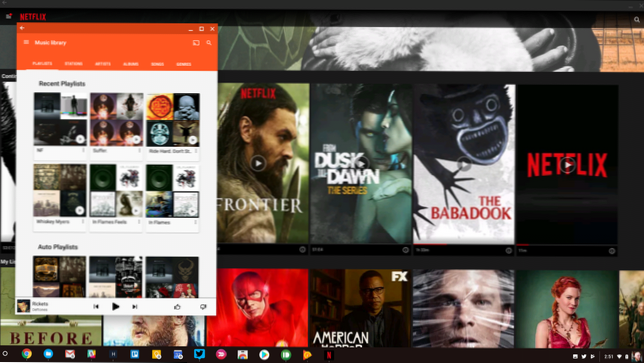
Viața nu este întotdeauna despre obtinerea muncii, așa că ai câteva opțiuni de a lovi cu piciorul înapoi și de a te relaxa este întotdeauna un lucru bun.
- Muzică Google Play, Spotify și Pandora:Uite, toată lumea îți place muzica și probabil că te-ai stabilit deja pe muzica preferată. Toate aceste aplicații au versiuni web și aplicații Android, deși tendința de a prefera aplicațiile reale de pe Chromebook. Dacă doriți să le verificați, faceți clic aici: Muzică Google Play, Spotify, Pandora. Există, de asemenea, o extensie destul de solidă pentru Muzică Play dacă utilizați versiunea web.
- Netflix:Filme! Spectacole! Conținutul original! Există tot felul de lucruri bune pe Netflix. Funcționează foarte bine pe web, dar dacă doriți să salvați videoclipuri pentru redarea offline, vă recomandăm să utilizați în schimb aplicația Android. Este minunat în sistemul de operare Chrome.
- Buzunar:Există o mulțime de conținut extraordinar de citit pe web și mai mult conținut extraordinar este dezactivat în fiecare zi. Dacă vă găsiți deseori că descoperiți lucruri minunate pe care nu aveți timp să le citiți, Pocket este răspunsul. Citiți-o mai târziu! Acest lucru este, de asemenea, disponibil ca aplicație pentru Android, deși găsim versiunea web un pic mai plăcută în sistemul de operare Chrome.
- Cărți Google Play sau Kindle:Cărțile Google Play și Google Newsstand sunt minunate pentru citirea cărților electronice, dar dacă sunteți o persoană Kindle, puteți folosi și ea.Play Books și Kindle sunt, de asemenea, disponibile pentru Android: Play Books, Kindle.
- Google Newsstand și Feedly:Dacă sunteți un vânător de știri, atât Chioșc și Feedly pot agrega lucrurile care vă interesează pentru citirea ușoară și rapidă. Chioșc are, de asemenea, abonamente la reviste, ceea ce este minunat.
- YouTube:Știți deja cât de mare este YouTube pe web, dar și aplicația Android vă permite să salvați videoclipuri pentru redarea offline. Lucruri bune.
Jocuri
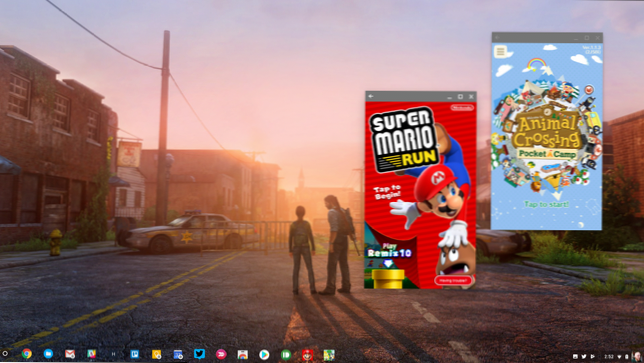
Sistemul de operare Chrome nu este cu adevărat cunoscut pentru priceperea jocurilor de noroc, dar adăugarea de aplicații Android aduce niște titluri frumoase la acest mic sistem de operare. De fapt, existămult de jocuri excelente disponibile pentru Android, așa că vom încerca să fim scurți aici.
- Asfalt 8 în aer:Jocuri de curse Killer care funcționează excepțional de bine pe Chromebookuri - atât în modul tabletă, cât și cu tastatură. Ia-l.
- Super Mario Run:Este Mario. Alergare.
- Animal Crossing Pocket Camp:Acest lucru poate fi cel mai simplu dintre toate jocurile de AC, dar omul este un timp foarte mare.
- NBA Jam: BOOMSHAKALAKA.
- Morții de mers pe jos Pământul nimănui:Pentru toți oamenii de mers pe jos acolo.
- Minecraft:Blocuri și altele.
- Roblox:Mai multe blocuri diferite și altele.
- Alto's Adventure:Simplu, dar captivant. Se execută foarte bine pe Chromebookuri.
- Hearthstone:O mulțime de oameni iubesc acest joc și îl puteți juca pe Chromebook. Sau Chromebox, indiferent.
- Emulatoare:Asociați un controler Bluetooth cu Chromebookul și obțineți-vă jocul retro, fiu.
- Jocuri Rockstar:Grand Theft Auto toată ziua, băiete.
- Jocuri TellTale:Jocurile bazate pe jocuri, cum ar fi acestea, funcționează atât de bine pe Chromebookuri.
După cum am mai spus, adăugarea de aplicații Android în sistemul de operare Chrome a fost revoluționară pentru platformă. În cazul în care lipsesc înainte, cum ar fi cu editoare de fotografii și jocuri, de exemplu, sistemul de operare Chrome excelează acum. Și cu majoritatea Chromebook-urilor moderne care au un design convertibil și touchscreen, majoritatea aplicațiilor Android funcționează foarte bine pe platformă. Magazinul Play a devenit locul nostru de plecare când căutăm un utilitar pentru a îndeplini o anumită sarcină, pe care credem sincer că este ceea ce dorește Google.
Cu toate acestea, această listă se referă la ceea ce este excelent în sistemul de operare Chrome, în general, nu doar în aplicațiile Android. În starea curentă, cu toate acestea, multe dintre aceste utilitare sunt disponibile atât ca aplicații web, cât și ca aplicații Android, deci va trebui să le încercați pentru a vă vedea care dintre cele mai potrivite pentru fluxul de lucru. Și dacă sunteți deja utilizator Android, probabil veți găsi că multe dintre aplicațiile dvs. preferate se traduc foarte bine de la ecranul mic la cel mai mare.